小白重装系统win7怎么解决“文件名过长无法删除文件或目录”
更新时间:2016-09-12 16:51:29
作者:
小白重装系统win7怎么解决“文件名过长无法删除文件或目录”?为了节约空间,也为了让咱们的Win10系统下载官网看起来更加的干净整洁,咱们对于Win10系统中一些不需要的文件都会执行删除的操作,不然的话,久而久之,咱们的磁盘会满,咱们也难以从一堆文件中准确的找到自己需要的文件了.但是大家是否有在Win10系统中遇到文件无法删除的情况呢?一般情况下,这可能是因为文件正被某个程序占据所造成的,但是今天,一个用户却遇到了另外的一种情况,Win10系统中的文件无法被删除,提示“由于文件名过长,无法删除文件或目录”,那么遇到这样的问题,我们要如何解决呢?
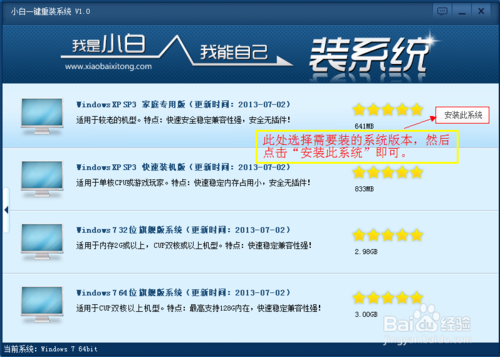
故障分析:从Win10系统给出的提示我们不难看出,无法删除文件是因为该文件的文件名过长造成的,下面,咱们就来介绍一下解决的办法吧!
1.首先,咱们返回到Win10系统的桌面位置,然后在桌面找一个空白处点击鼠标右键,然后选择新建-文本文档.
2.之后,咱们双击打开该文档,然后将DEL /F /A /Q \\?\%1RD /S /Q \\?\%1代码复制到文本文档中,之后,咱们选择文件-另存为,将该文件命名为DEL.BAT,注意这里必须是.BAT的后缀形式.
3.完成之后,咱们只需要双击运行该新建项就可以解决问题了.
系统重装相关下载
系统重装相关教程
重装系统软件排行榜
重装系统热门教程
- 系统重装步骤
- 一键重装系统win7 64位系统 360一键重装系统详细图文解说教程
- 一键重装系统win8详细图文教程说明 最简单的一键重装系统软件
- 小马一键重装系统详细图文教程 小马一键重装系统安全无毒软件
- 一键重装系统纯净版 win7/64位详细图文教程说明
- 如何重装系统 重装xp系统详细图文教程
- 怎么重装系统 重装windows7系统图文详细说明
- 一键重装系统win7 如何快速重装windows7系统详细图文教程
- 一键重装系统win7 教你如何快速重装Win7系统
- 如何重装win7系统 重装win7系统不再是烦恼
- 重装系统win7旗舰版详细教程 重装系统就是这么简单
- 重装系统详细图文教程 重装Win7系统不在是烦恼
- 重装系统很简单 看重装win7系统教程(图解)
- 重装系统教程(图解) win7重装教详细图文
- 重装系统Win7教程说明和详细步骤(图文)




